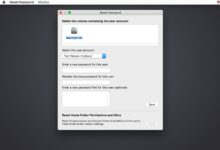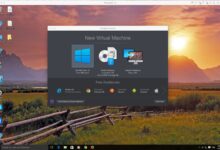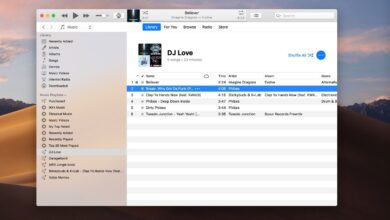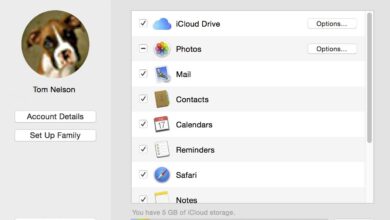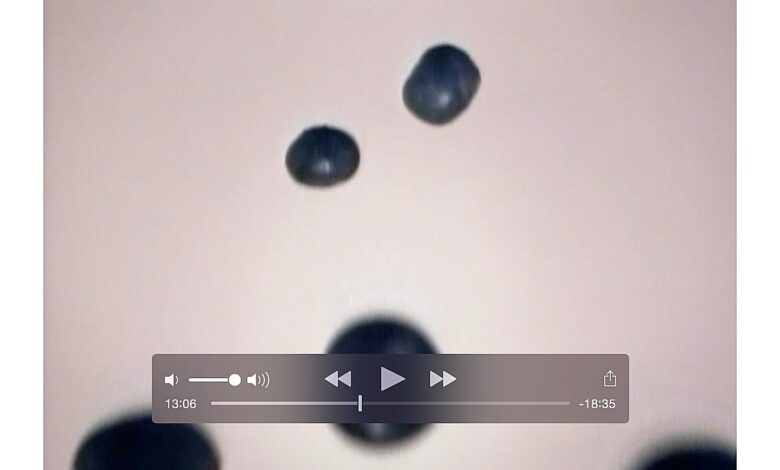
QuickTime X est entré en scène avec l’introduction d’OS X Snow Leopard. Il a représenté un saut dans la numérotation des versions, passant de 7.x, qui existait depuis 2005. Bien qu’Apple ait inclus de nouvelles fonctionnalités dans QuickTime X, elle en a également supprimé certaines.
Si vous étiez un grand utilisateur de la version précédente de QuickTime Player, vous avez peut-être compté sur QuickTime pour démarrer automatiquement la lecture lorsque vous avez ouvert ou lancé un fichier QuickTime. La fonction Autoplay est particulièrement importante si vous utilisez votre Mac et QuickTime dans un environnement de divertissement à domicile.
La nouvelle version de QuickTime permet de naviguer sans cette fonctionnalité pratique, mais vous pouvez remédier à la situation en utilisant l’application Terminal et une seule ligne de code.
QuickTime X et QuickTime Player 10 sont disponibles sur les Mac fonctionnant sous MacOS Catalina (10.15) et sous OS X Snow Leopard (10.6).
Contenu
QuickTime X contre QuickTime 7
QuickTime est un lecteur multimédia, capable de gérer des vidéos, des images, du son, des captures multimédia de base et des montages. Il est probablement le plus utilisé comme lecteur vidéo, permettant aux utilisateurs de Mac de visionner divers formats vidéo, y compris des films réalisés sur des appareils iOS ou téléchargés à partir de divers sites vidéo.
QuickTime X offre une interface plus rationnelle que QuickTime 7.x et des performances beaucoup plus robustes. Il présente également l’avantage de combiner certaines des caractéristiques de l’ancien progiciel QuickTime Pro, notamment la possibilité de modifier et d’exporter des fichiers QuickTime. En conséquence, QuickTime X vous permet de capturer des vidéos à partir de n’importe quelle caméra connectée à votre Mac, d’effectuer des fonctions d’édition de base et d’exporter les résultats dans un certain nombre de formats utilisables par votre Mac ou vos appareils iOS.
Restaurer l’Autoplay en QuickTime X
Vous pouvez ajouter la fonctionnalité Autoplay à QuickTime X à l’aide de Terminal.
-
Lancer Terminal, situé à Demandes > Services publics.
-
Tapez ou copiez et collez la commande suivante dans la fenêtre du terminal.
default write com.apple.QuickTimePlayerX MGPlayMovieOnOpen 1
Saisissez le texte dans Terminal sur une seule ligne. Selon la taille de la fenêtre de votre navigateur, la ligne peut s’enrouler et sembler être composée de plusieurs lignes. Triple-cliquez sur le code et collez-le pour ne conserver qu’une seule ligne.
-
Presse Saisissez ou Retour pour activer la fonctionnalité Autoplay.
Désactiver l’Autoplay dans QuickTime X
Si vous décidez plus tard de revenir au comportement par défaut de QuickTime X, qui consiste à ne pas lancer automatiquement la lecture d’un fichier QuickTime lorsque vous l’ouvrez ou le lancez, vous pouvez le faire en utilisant à nouveau l’application Terminal.
-
Lancer Terminal, situé à Demandes > Services publics.
-
Entrez la commande suivante sur une seule ligne dans la fenêtre du terminal.
default write com.apple.QuickTimePlayerX MGPlayMovieOnOpen 0
-
Presse Saisissez ou Retour pour désactiver la fonctionnalité Autoplay.
QuickTime Player 7
Bien que QuickTime X ait été inclus dans toutes les versions d’OS X depuis Snow Leopard, Apple a maintenu QuickTime Player 7 à jour grâce à macOS Mojave (10.14) pour les utilisateurs qui avaient besoin d’une prise en charge de certains des anciens formats multimédia, notamment QTVR et QuickTime Movies interactif. QuickTime 7 offrait des fonctions d’édition et d’exportation plus avancées que celles disponibles dans QuickTime X.
Les utilisateurs de Mac pouvaient exécuter simultanément QuickTime Player 10 et QuickTime Player 7 via macOS Mojave.